Baumansicht als Standard
Die bisher nur über Kommt bald verfügbare Baumansicht wird von nun an die Standardansicht für die Benutzer von iManage Work und das iManage Work-Fenster in Microsoft Outlook sein.
Ordner über das Kontext- oder Döner-Menü verschieben
Reorganisieren Sie Ihre Ordnerstruktur, indem Sie Ordner, Suchordner und Ordnerverknüpfungen mit Hilfe des Kontext- oder Döner-Menüs verschieben. Die im jeweiligen Ordner enthaltenen Unterordner, Dokumente und E-Mails werden zusammen mit dem übergeordneten Ordner verschoben. Das Verschieben eines Suchordners hat keinen Einfluss auf die Suchkriterien, auf deren Grundlage der Suchordner gespeichert wurde.
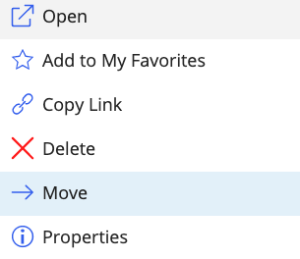
Kategorien über das Kontext- oder Döner-Menü verschieben
Verschieben Sie eine Kategorie in eine beliebige andere in Meine Angelegenheiten oder Meine Favoriten.
Verknüpfungen für Dokumentordner über das Kontext- oder Döner-Menü erstellen
Erstellen Sie eine Verknüpfung zu einem Dokumentordner in einem anderen Arbeitsbereich oder einem anderen Register innerhalb derselben oder einer anderen Datenbank.
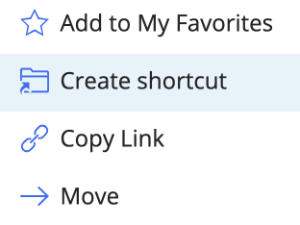
HINWEIS: Das Erstellen von Dokumentverknüpfungen ist nur möglich, wenn Ihre Konfiguration das Erstellen von Objekten auf der Stammebene des Arbeitsbereichs ermöglicht.
Verknüpfungen über das Kontext- oder Döner-Menü verschieben
Verschieben Sie Arbeitsbereichs- Dokumenten- und Ordnerverknüpfungen von einem Ort zum anderen.
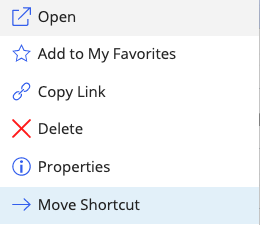
Erweiterter Workflow zum Löschen von Dokumenten
Löschen Sie Dokumente über das Kontext- oder Döner-Menü aus einem Ordner. Die den Benutzern zur Verfügung stehenden Optionen zum Löschen von Dokumenten hängen von der Anzahl der Versionen und Verweise des Dokuments ab, wie z.B:
– Dokument mit einer einzigen Version und ohne Verweis
– Dokument mit mehreren Versionen und ohne Verweise
– Dokument mit einer einzigen Version und Verweisen an vielen Stellen
– Dokument mit mehreren Versionen und Verweisen an vielen Stellen
– Mehrere Dokumente mit mehreren Verweisen
Weitere Informationen finden Sie unter Ein Dokument löschen.
Erweiterte administrative Konfigurationen im iManage Control Center
Das Standardverhalten beim Klicken auf den Titel eines Dokuments festlegen:
Option In geschützter Ansicht öffnen zum Öffnen von Microsoft Office-Dokumenten in geschützter Ansicht, um zu verhindern, dass Benutzer Dokumente versehentlich in ausgecheckten Zustand belassen.
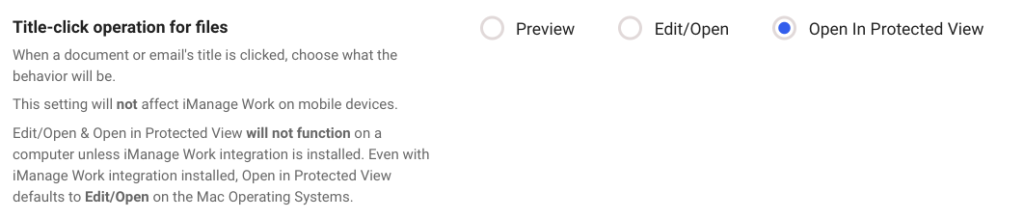
Fähigkeit, mehrere Operationen im Baum mittels Ziehen und Ablegen durchzuführen
Baumknoten expandieren und durchsuchen:
Ziehen Sie Objekte aus dem Mittelbereich auf den Baum, so dass sich die Knoten erweitern, und lassen Sie die Objekte an einer Stelle fallen, an der ein Container durch einen blauen Umriss hervorgehoben ist.

Die Liste der mit Auswahltasten durchführbaren Aktionen wird in der Eingabeaufforderung für die Hilfsmeldungen angezeigt.
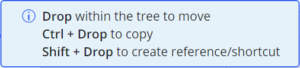
Je nach dem vom Benutzer verwendeten Browser und Betriebssysten können das Verhalten und die für diese Baumfunktionen verwendeten Schlüssel variieren. Weitere Einzelheiten finden Sie unter Tastaturfunktionen für Operationen im Zusammenhang mit dem Baum.
Ordner aus der Listen- oder Gitteransicht in den Baum verschieben:
Verschieben Sie Dokumenten- und Suchordner per Ziehen und Ablegen.

Dokumente und E-Mails in einen Ordner in der Baumstruktur verschieben:
Verschieben Sie Dokumente und E-Mails per Ziehen und Ablegen in Ordner oder Ordnerverknüpfungen..

Dokumente in einen Ordner in der Baumstruktur kopieren:
Greifen Sie ein Dokument, ziehen Sie es zum Zielordner, drücken Sie die Strg-Taste und lassen Sie es zum Kopieren dann los.

Je nach dem vom Benutzer verwendeten Browser und Betriebssysten können das Verhalten und der für diese Funktion verwendete Schlüssel variieren. Weitere Einzelheiten finden Sie unter Kopieren eines oder mehrerer Dokumente per Ziehen und Ablegen in einen Ordner im Baum.
Einen Dokumentenverweis zu einem Ordner in der Baumstruktur hinzuzufügen:
Greifen Sie ein Dokument, ziehen Sie es zum Zielordner, drücken Sie die Umschalt-Taste und lassen Sie es zum Erstellen einer Verknüpfung in diesem Ordner los.

Je nach vom Benutzer verwendeten Browser und Betriebssysten können das Verhalten und der für diese Funktion verwendete Schlüssel variieren. Mehr Information finden Sie unter Tastaturfunktionen für Operationen im Zusammenhang mit dem Baum.
Ordnerverknüpfungen in einen Arbeitsbereich oder ein Register im Baum hinzufügen
Greifen Sie ein Dokument bzw. einen Suchordner, ziehen Sie es/ihn zum Ziel-Arbeitsbereich oder -Register, drücken Sie die Umschalt-Taste und lassen Sie es/ihn zum Erstellen einer Ordnerverknüpfung los.

Objekte zu Meinen Favoriten in der Baumstruktur hinzufügen:
Ziehen Sie Objekte per Drag-and-Drop aus dem Mittelbereich in Meine Favoriten oder eine Kategorie, die in der Baumstruktur unter Meine Favoriten verschachtelt ist.

Kategorien in Meine Favoriten/Meine Angelegenheiten in der Baumstruktur verschieben:
Reorganisieren Sie die Kategorien in Meine Angelegenheiten oder Meine Favoriten, indem Sie einzelne oder mehrere Kategorien aus dem Mittelbereich per Ziehen und Ablegen in eine andere Kategorie in Meine Angelegenheiten oder Meine Favoriten verschieben.

Arbeitsbereichsverknüpfungen zu Meine Favoriten/Meine Angelegenheiten oder zu Kategorien innerhalb von Meine Favoriten/Meine Angelegenheiten hinzufügen:
Greifen Sie einen Arbeitsbereich, führen Sie ihn mit der Maus im Baum auf Meine Favoriten oder Meine Angelegenheiten oder eine darin enthaltene Zielkategorie und lassen Sie ihn dann los.

E-Mail-Anhänge per Drag-and-Drop in iManage Work Panel ablegen
Ziehen Sie einen einzelnen oder mehrere E-Mail-Anhänge per Ziehen und Ablegen aus Ihrem Microsoft Outlook-Posteingang direkt in das Arbeitsfenster unter dem Registerkartenbaum (im angedockten Modus), um sie in iManage Work abzulegen.


 iManage Work
iManage Work  Insight+
Insight+  iManage Extract
iManage Extract 
